Google'i kalendri kasutajana olen ma heleduse tõttu sageli eiranud Mac OS X kalendrirakendust, varem iCal Interneti -tuled hõlpsasti kasutatava ja jagatava veebikalendri kaudu Mountain View inimestelt, California.
Ma unustan siiski, et kalendril on palju suurepäraseid funktsioone inimestele, kes tõesti ei vaja või ei taha Google'i valikut kasutada või kes tahavad lihtsalt Apple'i toodete juurde jääda. Seal on spetsiaalne grupp inimesi, kes ei kasuta muud kui kalendrit, sest see integreerub hästi iOS -iga, on iga Maciga tasuta ja tõmbab sisse muid kalendreid, näiteks Google'i kalendrit.
Niisiis, siin on viis suurepärast näpunäidet, mis aitavad teil seda üldlevinud OS X -i rakendust Kalender (neiuna iCal) hallata.
Looge loomuliku keele abil kiire sündmus
Üks lahe funktsioone, millest ma kalendris alles hiljuti aru ei saanud, on loomuliku keele sündmuste loomine kalendris endas.
Käivitage kalender, klõpsates dokil oleval ikoonil või käivitage see menüüst Rakendused. Kui see on valmis ja valmis, vajutage Command-N või klõpsake kalendri akna vasakus ülanurgas plussnuppu.
Seejärel tippige lihtsalt oma sündmus nii, nagu räägiksite sellest sõbrale. „Minge koos Amyga filmi vaatama reedel kell 22.00”, mille tulemuseks on kalendrisündmus järgmiseks reedeks kalendris kell 22.00 ja selle pealkiri on „Mine vaata koos Amyga filmi”. Päris lahe, eks?
Nüüd ei pea te üldse aja ja kuupäeva täpsusega tegelema, kui te ei soovi sündmust ennast muuta. See võimaldab teil kiiresti plaane koostada ja neid oma kalendrisse salvestada, ilma et peaksite üksikasjade suhtes liiga obsessiivseks muutuma. Mis minu raamatus on võit.
Läbi: MacWorld
Parandage teavituskeskuse vaikimisi hoiatusi
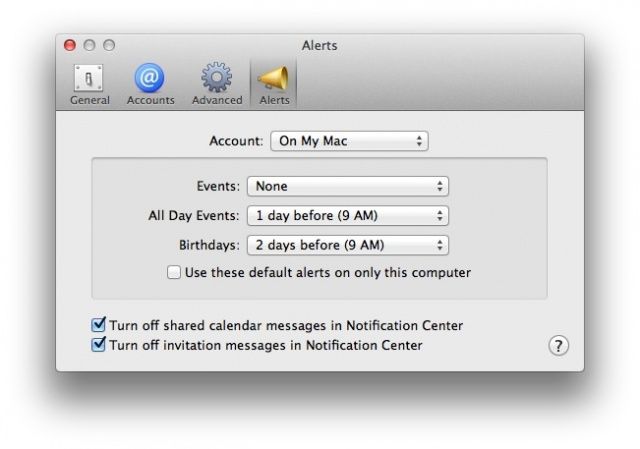
Operatsioonisüsteemis Mac OS X kasutab Calendar nüüd teavituskeskust, et anda teile teada, kui sündmused on tulemas, vaikimisi. Mida teha, kui te ei soovi neid märguandeid või soovite neid ainult teatud tüüpi sündmuste, näiteks sünnipäeva või ajastatud sündmuste puhul?
Noh, kasutades kalendri eelistusi, saate seda teha, seadistades asjad nii, nagu soovite, mitte nii, nagu Mac OS X -il need vaikimisi on. Pagan, saate need isegi täielikult välja lülitada. Siin on, kuidas.
Käivitage kalender oma Maci dokist, rakenduste kaustast või mujalt, kuhu olete selle salvestanud. Pärast avamist klõpsake vasakus ülanurgas menüüd Kalender. Valige sealt Eelistused ja seejärel klõpsake paremas ülanurgas nuppu Märguanded-see, mis näeb välja nagu üks neist vanaaegsetest megafonidest.
Näete ülaosas hüpikmenüüd, mille abil saate määrata iga sündmuse tüübi eelistused. Ajastatud (siin nimetatakse seda lihtsalt sündmusteks), kogu päeva sündmused või sünnipäevad (mis kasutab sisseehitatud sünnipäevi kalender). Klõpsake sündmuste kõrval asuvat menüüd, et määrata viis, kuidas Mac teavitab teid ajastatud sündmuse ajastamisest. Seejärel klõpsake menüü All Day Events kaupa, et määrata teistsugune teatamisintervall või lihtsalt need välja lülitada. Seejärel saate määrata sünnipäevade kalendri vaikimisi teatise, mis on mugav viis veendumaks, et te ei unusta enam kunagi kellegi erilist iga -aastast tähistamist.
Märkus ülaosas saate valida, kas see kehtib teie iCloudi salvestatud või teie Maci kalendrite kohta. Altpoolt saate teavituskeskuses jagatud kalendrisõnumid ja kutsesõnumid välja lülitada, et teavituskeskuse kasutuskogemust veelgi kohandada.
Sulgege eelistuste aken ja väljuge kalendrist. Nüüd teavitatakse teid kalendri sündmustest nii, nagu soovite, mitte Apple'i vaikeseadistamise asemel.
Läbi: MacLife
Muutke kogu päeva sündmustest teavitamise aega

Kalendrisündmuse loomisel on teil võimalus lasta oma Macil sellest sündmusest enne selle toimumist teavitada. Kogu päeva kestva sündmuse puhul pole teil aga märguande kellaaega muuta lihtne.
Seda saab aga teha veidi süvenedes failisüsteemi ja konfiguratsioonifaili, mis võimaldab teil muuta kellaaega, millest teid kogu päeva sündmuste jaoks vaikimisi teavitatakse.
Kõigepealt minge Finderisse ja vajutage klaviatuuri klahve Command-Shift-G. Sisestage või kleepige järgmine tee ilmuvasse dialoogiboksi: ~/Raamatukogu/Kalendrid/. Minu enda kalendrite kaustas oli hunnik muid kaustu, mis kõik olid nimega paaritu numbrite ja tähtede kombinatsioonidega. Otsime faili nimega EventAllDayAlarms.icsalarm. Leidsin selle kaustast, mida täna viimati muudeti, kuid te ei pruugi seda faili Finderi otsinguribalt otsida.
Alustamiseks avage kaust, mis lõpeb tähisega .caldav. Kui faili pole seal, avage teised, kuni leiate selle. Avage see TextEdit'is või sarnases tekstitöötlusprogrammis, näiteks TextWrangler.
Kui olete saanud EventAllDayAlarms.icsalarm avatud, näete rida, mis ütleb midagi sellist:
LÜLITI: -PT15H
See käsib teie Macil teavitada teid 15 tundi enne kogu päeva kestva sündmuse kuupäeva, mis algab kalendripäeva südaööst. Saate määrata selle tegelikuks kellaajaks või negatiivse väärtuse, et kalender tuletaks teile sündmust meelde ka teatud arvu tunde enne päeva. Näiteks,
LÜLITI: PT7H
Teavitab teid kõnealusel päeval kell 7.00.
LÜLITI: -PT4H
Teavitab teid 4 tundi enne teie ürituse kuupäeva, seega põhimõtteliselt eelmisel õhtul kell 20.00.
Nüüd saate valida, millal see märguanne teie kogu päeva kestvate sündmuste kohta saabub, selle asemel, et elada kaasa sellele, mida OS X teie jaoks valib.
Allikas: Macworldi näpunäited
Avage oma ajakavas mis tahes fail
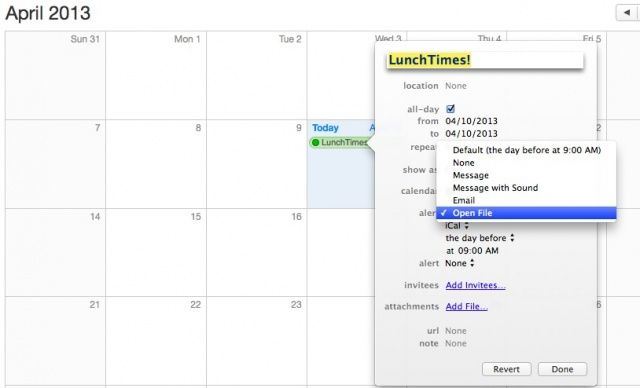
Mac OS X kalender sobib suurepäraselt paljudeks asjadeks, sealhulgas kohtumiste meeldetuletuste ajastamiseks ja sisseehitatud hoiatussüsteemi kaudu. Kuid kas teadsite, et kalender suudab palju enamat? See võib teid e -kirja või märguandega hoiatada eelseisva sündmuse eest ja isegi avada faili ajakava järgi.
Kui olete kunagi soovinud oma Macis veebisaiti, MP3 -d või muud sellist faili teatud päeval ja kellaajal avada, lugege edasi.
Käivitage kalender oma rakenduste kaustast või dokist ja looge uus sündmus. Muutke sündmust ja klõpsake siis märguande kõrval olevat hüpikmenüüd. Valige Ava fail ja vabastage hiir. Seejärel klõpsake allpool, kus vaikimisi on kirjas iCal, ja valige uus fail. Saate oma arvutis valida mis tahes faili: muusikafaili, lemmikveebisaidi järjehoidja (muidugi selle!) Või rakenduse.
Kujutage ette, et korraldate korduva sündmuse, mis avab teie lemmik võrgumängu igal nädalal samal kellaajal, tuletades sisuliselt meelde, et on aeg oma iganädalaseks lõbutsemiseks semud. Või tehke oma Macist tõeliselt kallis äratuskell, kasutades nädalapäevadel korduvat sündmust, et mängida igal hommikul parima helitugevusega Flight of the Valkyries, et oma laisk tagumik voodist välja tõsta? Võimalused on piiramatud ja kalendris on kõik korras.
Sile, eks? Kui teil on veelgi lahedamad ideed selle vähetuntud hoiatusfunktsiooni kasutamiseks kalendris, kirjutage meile allpool kommentaar.
Läbi: Mac OS X näpunäited
Kohanda näidatud päevade arvu
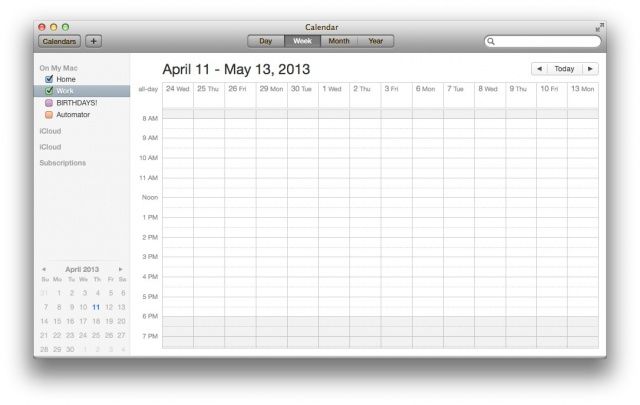
Pidage meeles seda näpunäidet, mille me teile andsime näitab rohkem kui seitse päeva nädalas iCalis? Sellest on juba mõnda aega möödas (ja rakendust nimetatakse nüüd kalendriks), kuid varem oli võimalus lubada iCalis silumismenüü, mis võimaldab teil avada mitu akent, muutke päevavaates enne ja pärast alguskuupäeva ilmuvate nädalate arvu ja näidake isegi rohkem kui vaid seitse päeva nädala pärast.
Noh, see silumismenüü on läinud Mac OS X Lioni teed, kuid seal on lahe terminali käsk, mis teeb sama.
Alustamiseks käivitage terminal kaustast Utiliidid ja tippige või kleepige järgmine käsk:
vaikeseaded kirjutavad com.apple.iCal CalUIDebugDefaultDaysInWeekView 14
Seejärel käivitage kalender (või taaskäivitage, kui see oli käivitatud), et näha, et teil on 14 -nädalane vaade.
Samuti saate selle 14 muuta ükskõik milleks. Proovige suurt arvu, proovige väikest numbrit - see kõik on lõbus. Kui olete lõpetanud, korrake käsku terminalis ja sisestage ülaltoodud käsku päevade arv, mida soovite nädalavaates näha.
Ise panen kalendri pidevalt tagasi 7 päevale nädalas, sest see teeb mind veidraks, kui mul on nii palju kalendrivaates. Ühel päeval teen siiski Kaheksa päeva nädalas ametnik.
Läbi: MacWorldi näpunäited


![Kasutage neid nelja lihtsat näpunäidet Evernote'i juhtimiseks oma iPhone'is ja iPadis [funktsioon]](/f/a18fdc23deb9b028eed1be2b485f2337.jpg?width=81&height=81)